Ak hľadáte pekný spôsob zobraziť svoje Fotky Google, môžete vytvoriť prezentáciu. To vám umožní vidieť fotografie v albume alebo obrázky vo vašej knižnici jeden po druhom v režime celej obrazovky. Pohodlne sa usaďte a pozerajte alebo kliknutím prechádzajte jednotlivými fotografiami v relácii.
Obsah
- Vytvorte prezentáciu z albumu
- Vytvorte prezentáciu z vašich fotografií
- Vytvorte prezentáciu na svojom mobilnom telefóne
Aj keď momentálne nemôžete pridať hudbu alebo pozadie, stále je to skvelý spôsob, ako zobraziť zbierku fotografií a oživiť tieto spomienky. Tu je postup, ako vytvoriť prezentáciu pomocou Fotiek Google.
Odporúčané videá
Jednoduché
5 minút
webový prehliadač
účet Google
Aplikácia Fotky Google (voliteľné)
Vytvorte prezentáciu z albumu
Na webovej stránke Fotiek Google môžete za krátky čas vytvoriť prezentáciu. Zamierte k Fotky Google a prihláste sa pomocou svojho účtu Google.
Krok 1: V navigácii vľavo vyberte Albumy aby ste videli svoje albumy na pravej strane. Alebo rozšírte Albumy sekciu na zobrazenie albumov v nej.
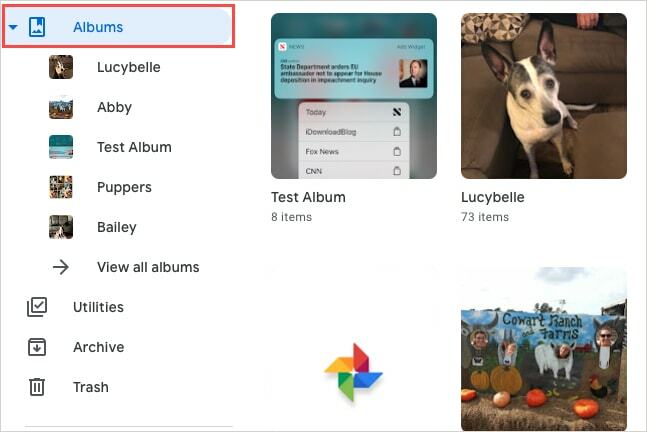
Krok 2: Vyberte album na vytvorenie prezentácie.
Súvisiace
- Ako pridať písma do Prezentácií Google: sprievodca krok za krokom
- Predaje Prime Day zlacňujú 90 dolárov zo sieťového smerovača Nest Wi-Fi Pro od Googlu
- Čo je Google Bard? Tu je návod, ako používať tohto súpera ChatGPT
Krok 3: Vyberte Tri bodky vpravo hore pre Viac možností a vybrať Prezentácia.

Krok 4: Uvidíte, ako sa vaša obrazovka zmení na režim celej obrazovky a spustí sa prezentácia. Každú fotografiu môžete vidieť tak, ako sa zobrazuje na niekoľko sekúnd a potom prechádza na ďalšiu.
Vyberte Pauza tlačidlo vľavo dole na zastavenie na konkrétnej fotografii a hrať pokračovať. Môžete tiež použiť šípky v ľavom dolnom rohu obrazovky sa môžete manuálne posúvať dopredu alebo dozadu medzi obrázkami v albume.
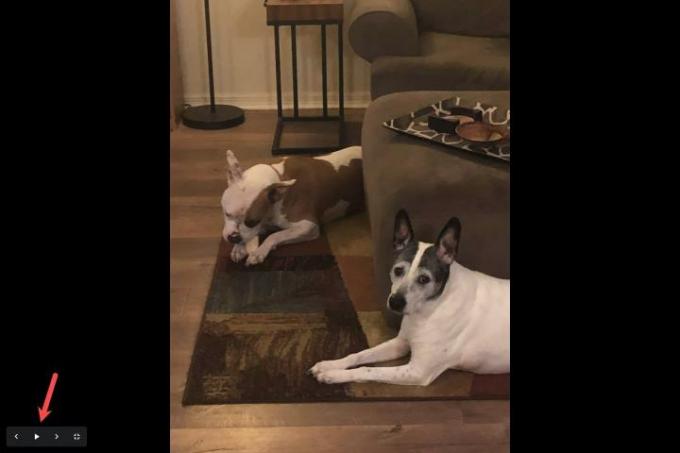
Krok 5: Keď skončíte, vyberte VÝCHOD ikona vľavo dole, napravo od šípok.
Potom sa vrátite do albumu vo Fotkách Google.
Vytvorte prezentáciu z vašich fotografií
Ak si jednoducho chcete zobraziť obrázky v hlavnej časti Fotografie ako prezentáciu, môžete to urobiť tiež.
Krok 1: Na ľavej strane vyberte Fotografie.

Krok 2: Vpravo vyberte fotografiu, s ktorou chcete spustiť prezentáciu, čím ju otvoríte.
Krok 3: Vyberte Tri bodky vpravo hore pre Viac možností a vybrať Prezentácia.

Krok 4: Potom si môžete prezerať prezentáciu v režime celej obrazovky od vybratej fotografie.
Použi Pauza tlačidlo na zastavenie, hrať pokračovať, šípky na manuálne posunutie dopredu alebo dozadu a VÝCHOD keď skončíte.

Vytvorte prezentáciu na svojom mobilnom telefóne
Môžete vytvoriť prezentáciu na svojom Android telefón v aplikáciu Fotky Google zo všetkých vašich fotografií alebo z konkrétneho albumu. V čase písania tohto článku je verzia 6.4 Fotky Google pre iPhone neponúka funkciu Slideshow.
Krok 1: Ak chcete zobraziť všetky fotografie v prezentácii, vyberte položku Fotografie kartu a vyberte fotografiu.
Ak chcete zobraziť album, vyberte položku Knižnica vyberte album a vyberte fotografiu v albume, čím spustíte prehliadku.
Krok 2: Klepnite na ikonu Tri bodky v pravom hornom rohu fotografie a vyberte Prezentácia v zobrazenej ponuke.
Krok 3: Uvidíte, že sa vaša prezentácia začne automaticky s vašimi fotografiami v režime celej obrazovky. Po fotografiách sa môžete pohybovať aj manuálne potiahnutím doľava alebo doprava.
Ak chcete prezentáciu zastaviť, klepnite na fotografiu a na ukončenie klepnite na Šípka vľavo hore.



Vytvorenie prezentácie pomocou Fotiek Google je skvelý spôsob, ako zobraziť obrázky z dovolenky, špeciálnej príležitosti alebo oslavy. Viac nájdete v tom, ako na to používať Fotky Google zálohovať svoje obrázky.
Odporúčania redaktorov
- Prečo spoločnosť Google obmedzuje prístup na web niektorým zo svojich zamestnancov?
- Google Bard teraz môže hovoriť, ale dokáže prehlušiť ChatGPT?
- Celý internet teraz patrí AI spoločnosti Google
- Google hovorí pracovníkom, aby si dávali pozor na AI chatboty
- Čo je MusicLM? Vyskúšajte umelú inteligenciu Googlu na prevod textu na hudbu
Zlepšite svoj životný štýlDigitálne trendy pomáhajú čitateľom mať prehľad o rýchlo sa rozvíjajúcom svete technológií so všetkými najnovšími správami, zábavnými recenziami produktov, užitočnými úvodníkmi a jedinečnými ukážkami.




